 初心者さん
初心者さんメタマスクとオープンシーを連携にはどうすれば?
このような疑問にお答えします。
メタマスクとOpenSeaの連携はかんたんです。
OpenSeaにを開きアイコンをタップするだけ。
はじめに、メタマスクとOpenSeaの連携方法を解説し、次に連携できない原因・対処法を紹介。
この記事を読めば、バッチリ連携できますよ!


取引所からメタマスクへ送金すると1,000円ほど手数料が発生します。
※コインチェック・ビットフライヤーは0.005ETH(約1,250円)
GMOコインならメタマスクへの送金手数料が無料!
\ 最短10分 /
メタマスクとOpenSeaを連携・接続する方法
メタマスクとOpenSeaを連携・接続する方法です。
PC
OpenSeaを開きます。
Connect wallet
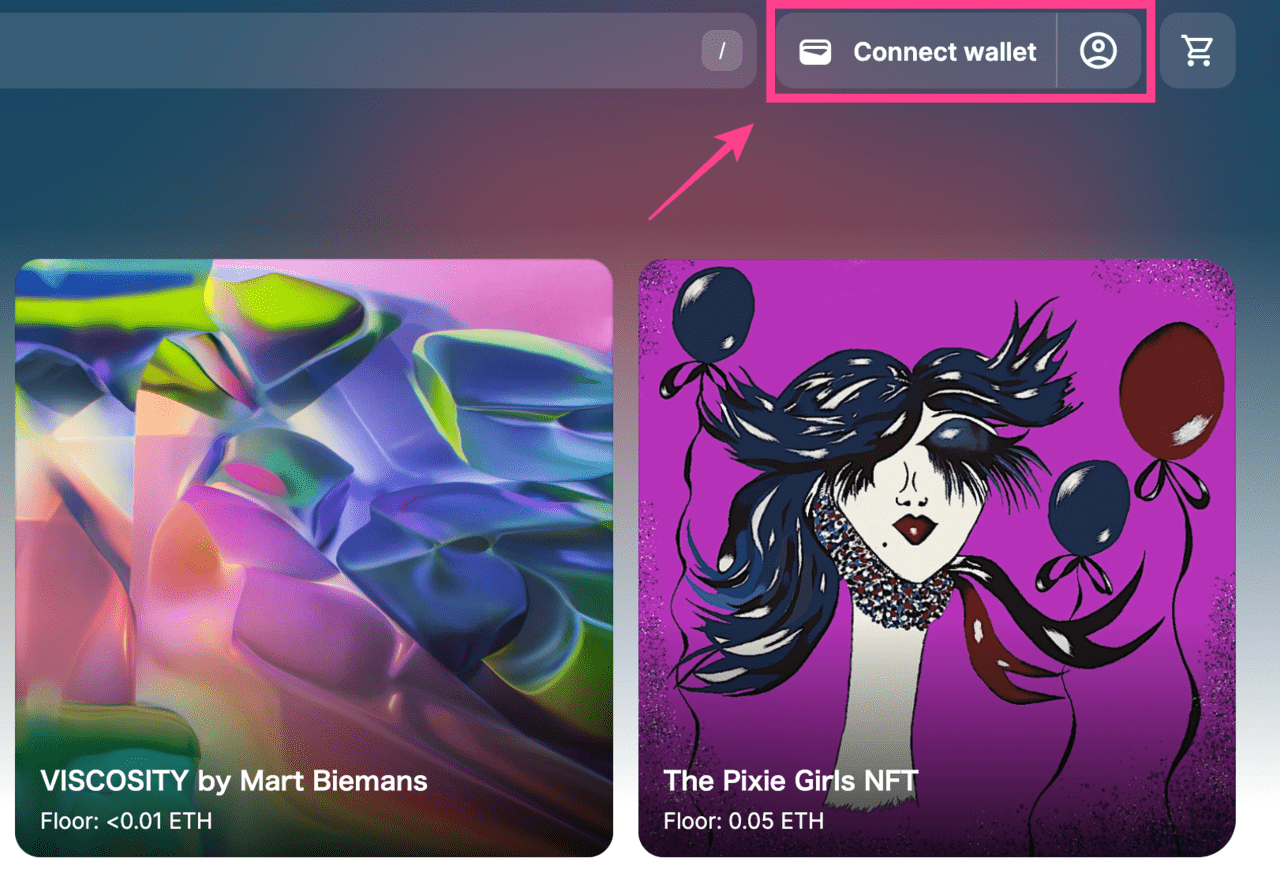
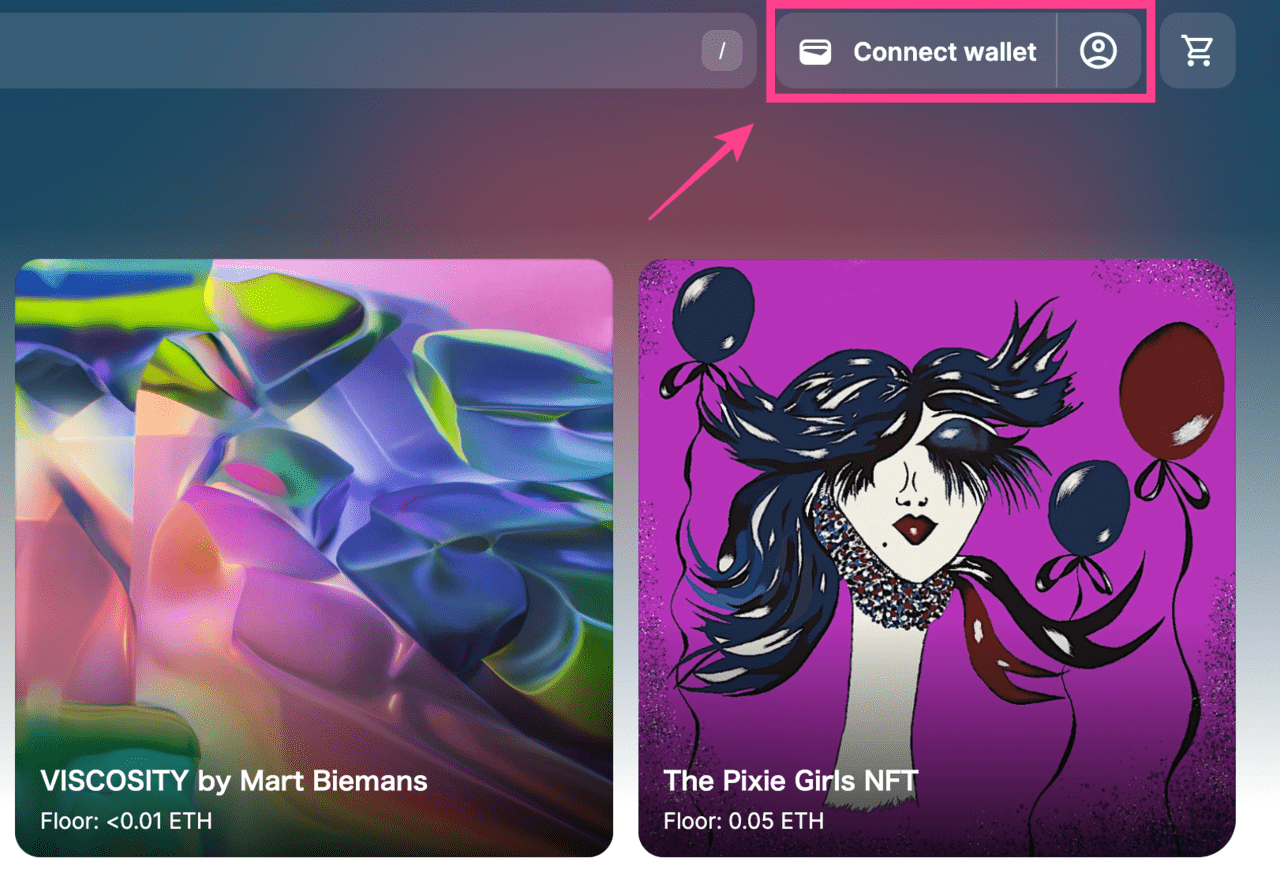
MetaMask
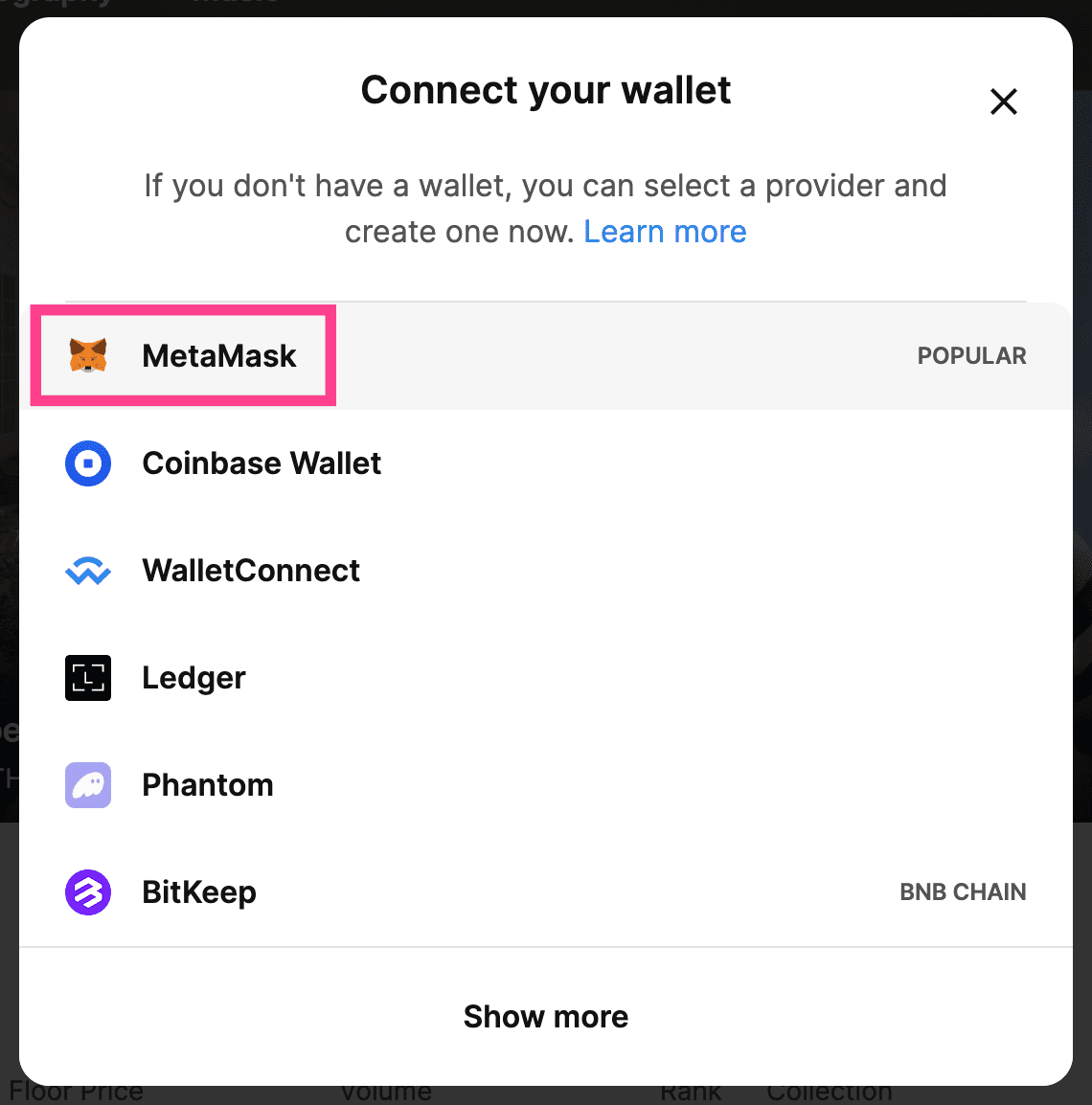
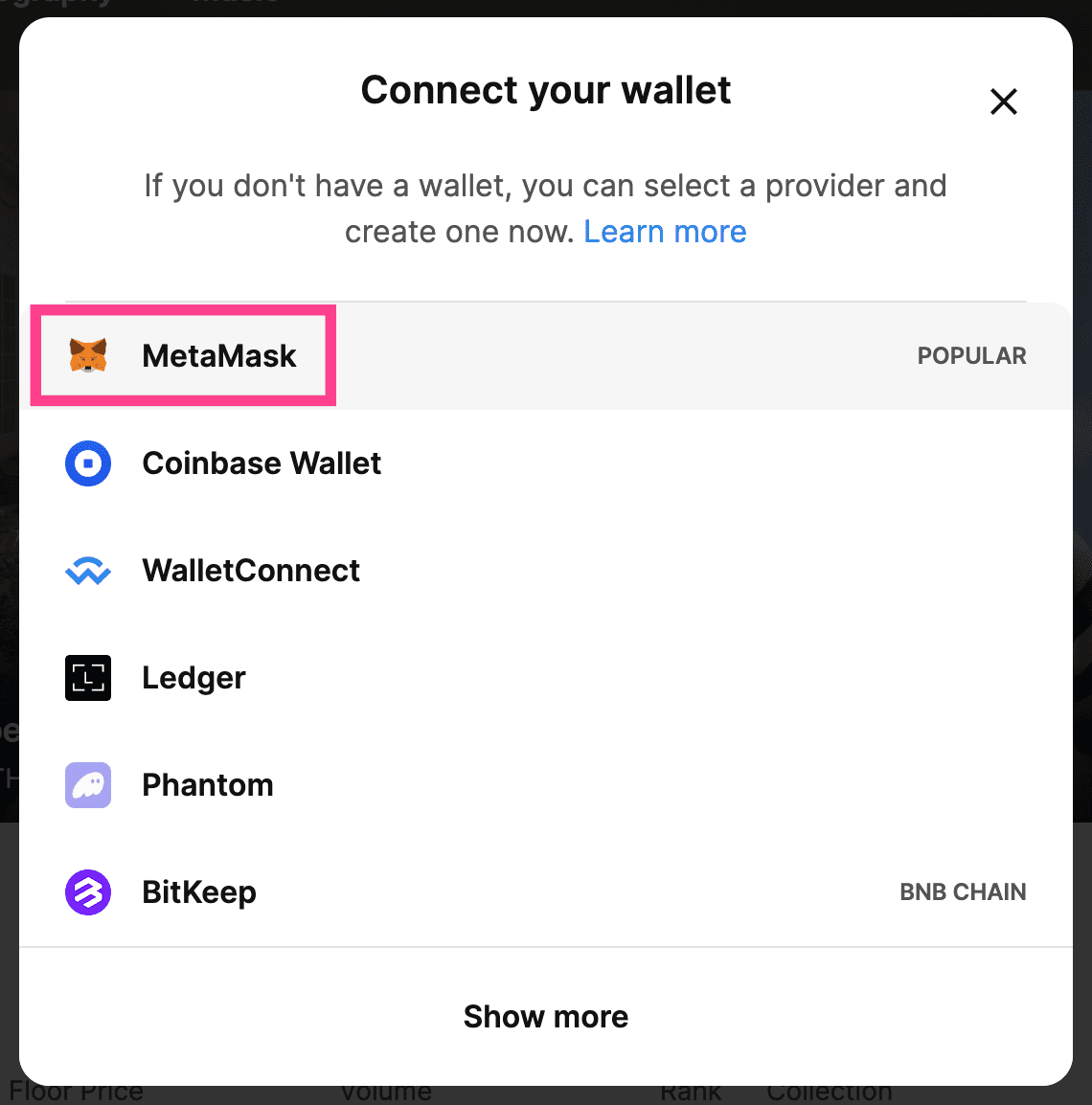
メタマスクが立ち上がります。
OpenSeaと接続するアカウントを選択→次へ
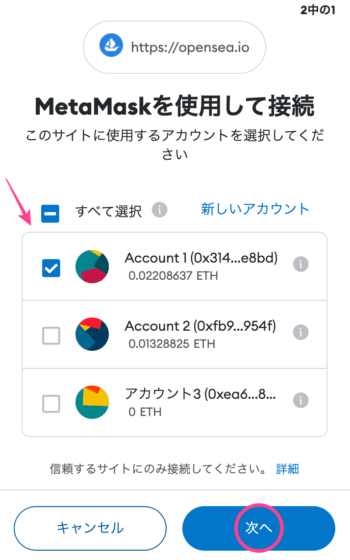
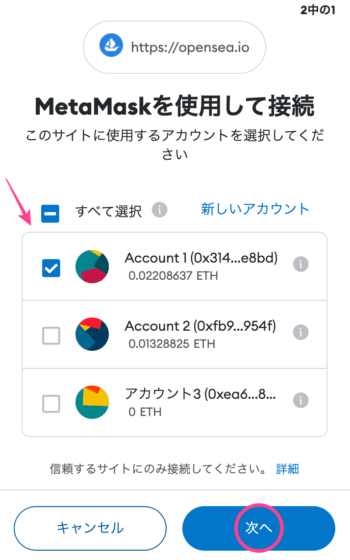
接続
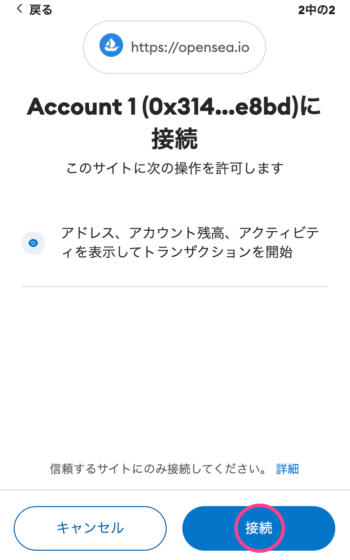
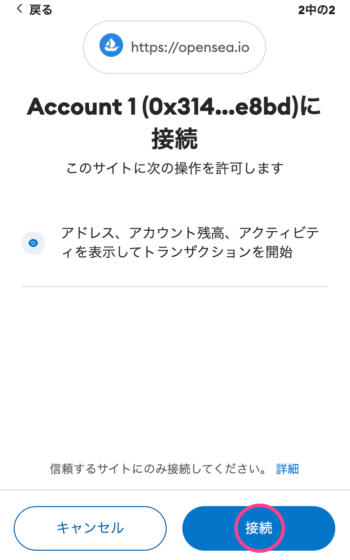



2回目からこの画面は表示されず自動で接続される
接続完了!
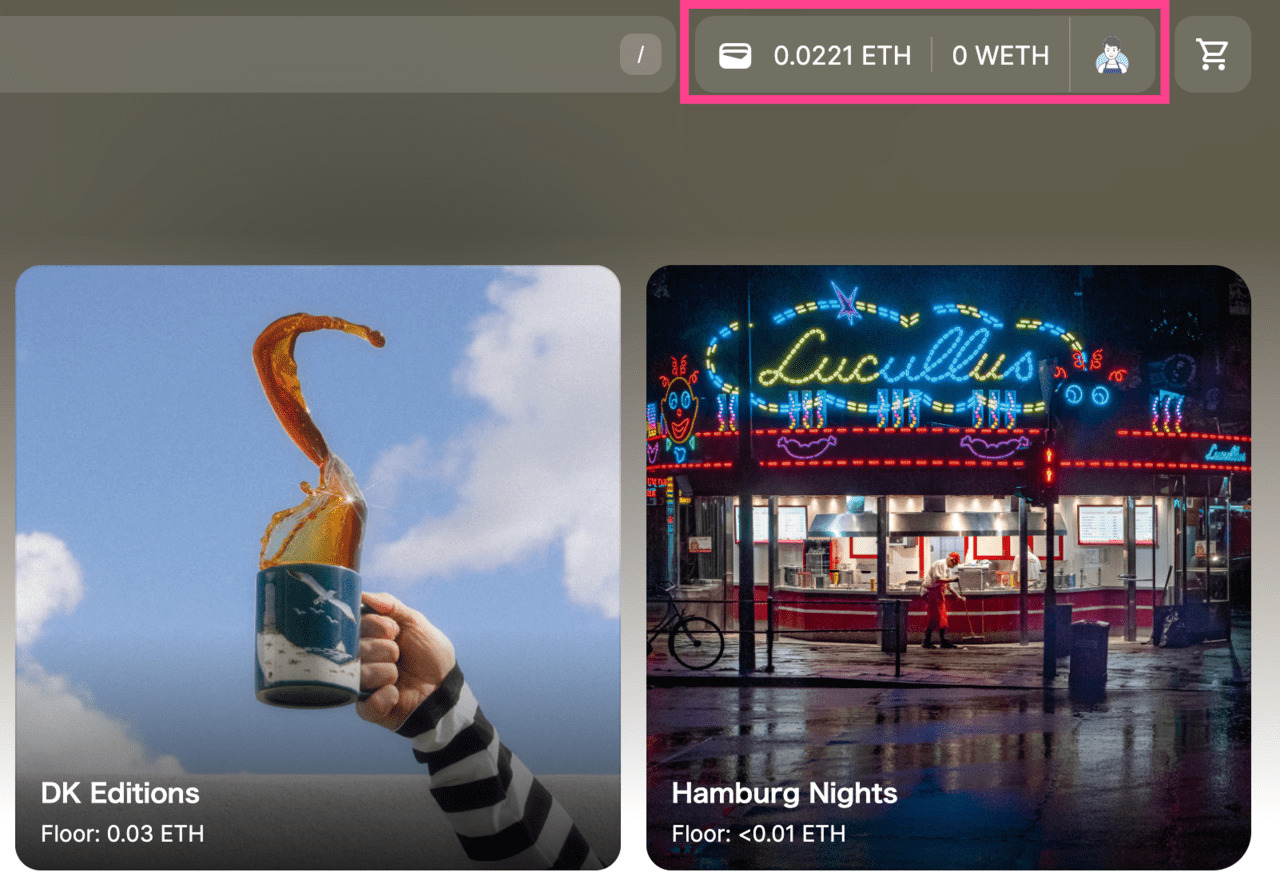
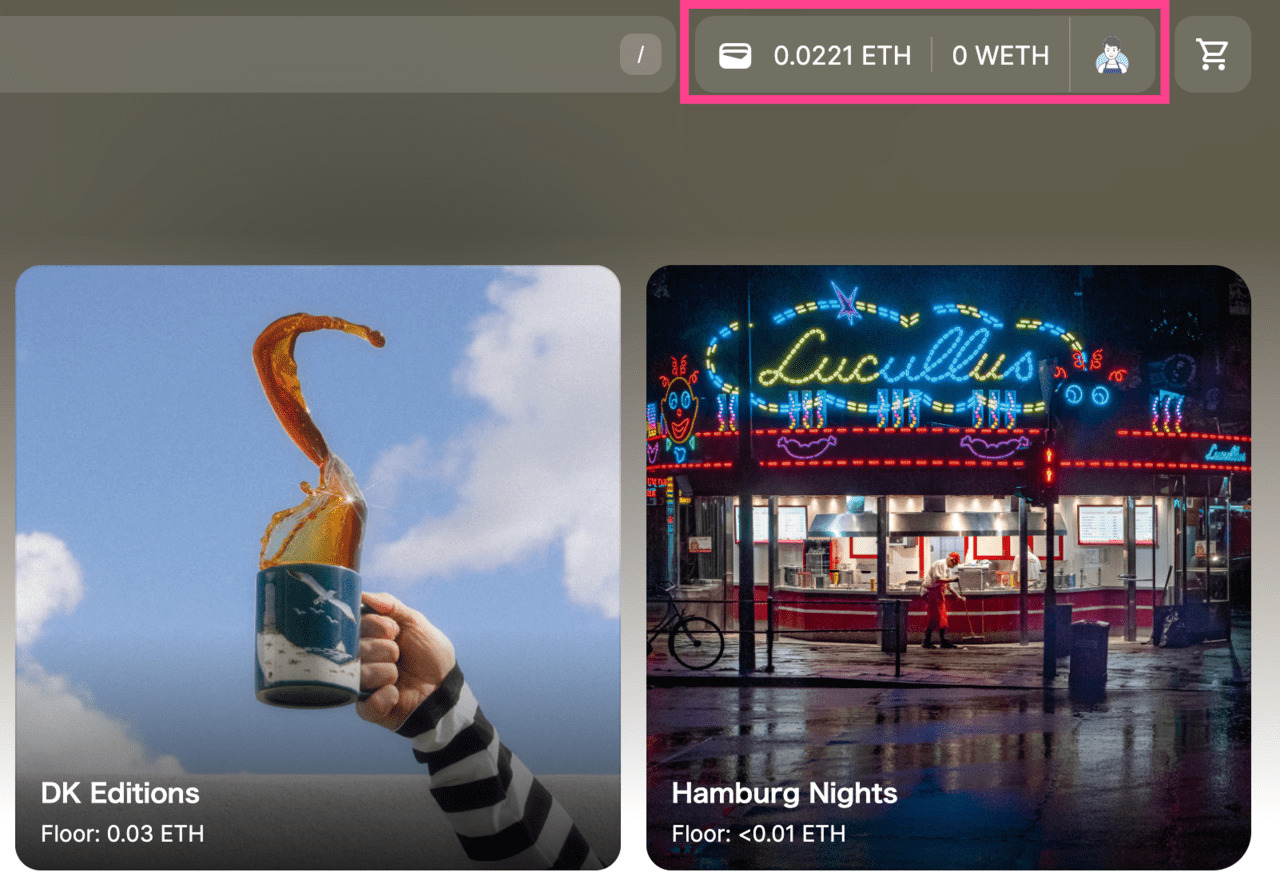
スマホ
メタマスクを開きます。
ブラウザアイコン→「+」
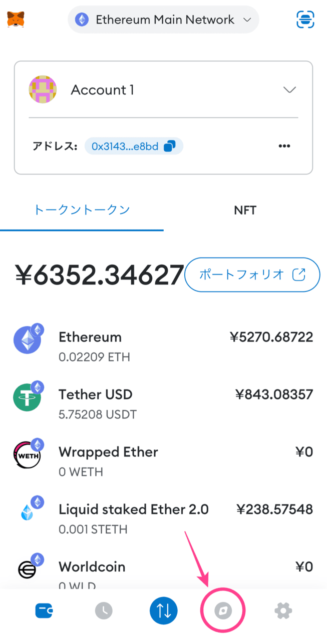
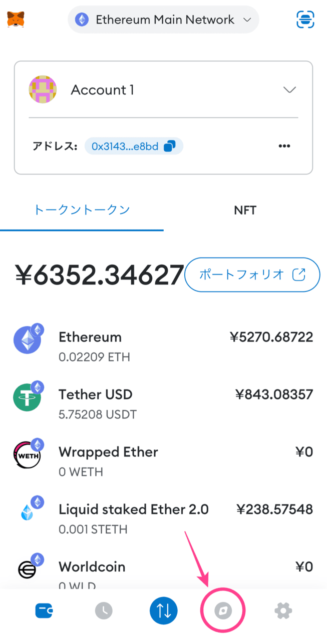
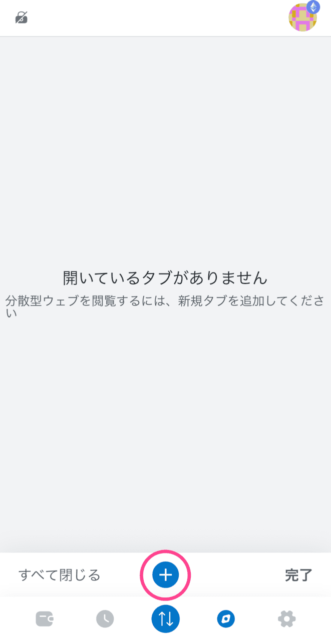
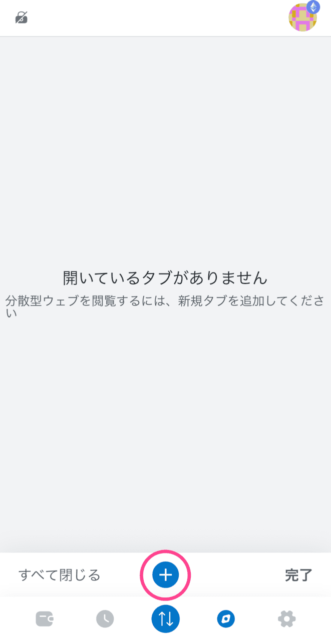
検索窓に「OpenSea」と入力。
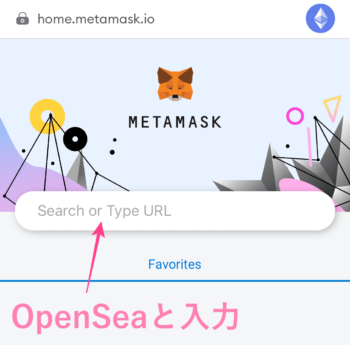
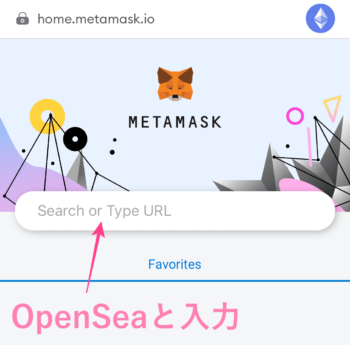
OpenSeaに遷移します。
メニュー→Connect wallet
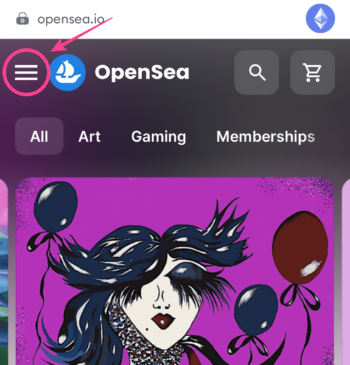
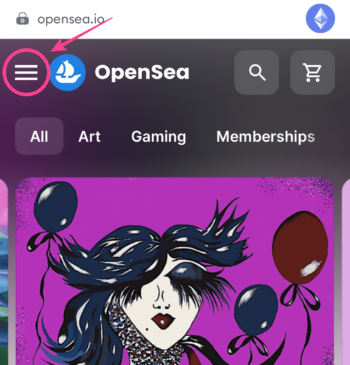
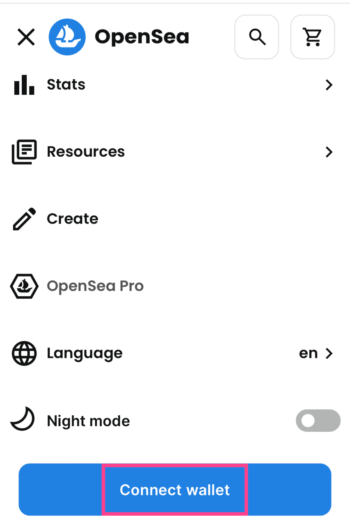
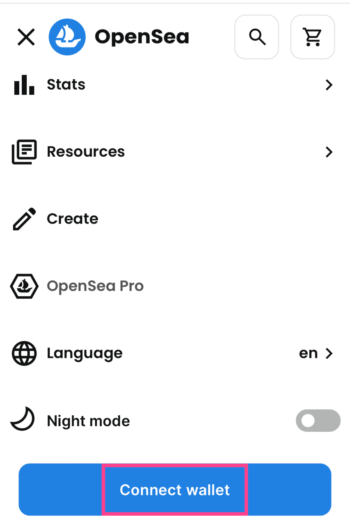
MetaMask→アカウントを選択→接続
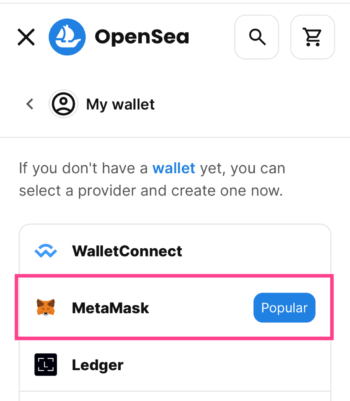
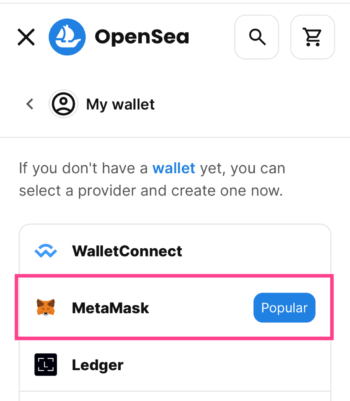
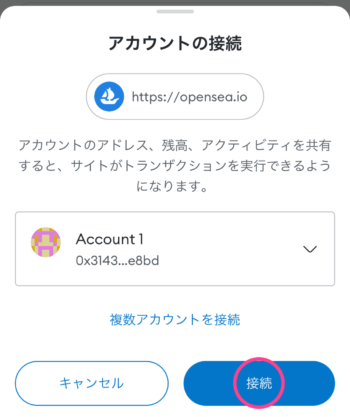
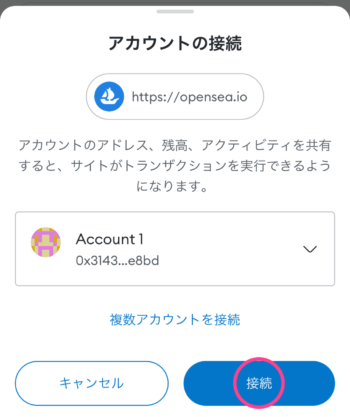
接続完了!
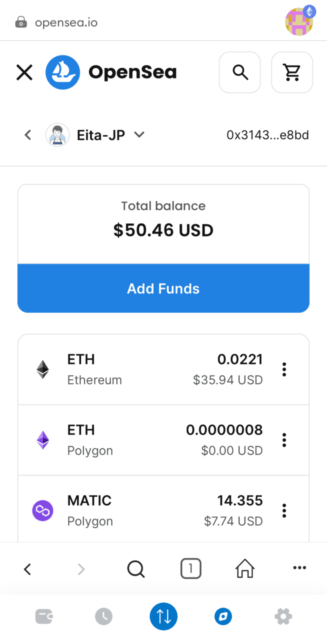
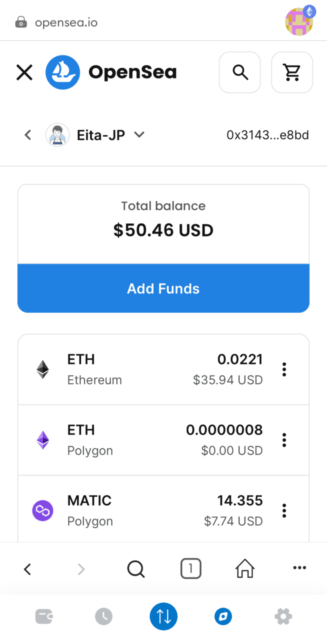
メタマスクとOpenSeaアプリの連携方法
メタマスクとOpenSeaアプリの連携方法を紹介します。
OpenSeaのアプリを開きます。
Continue→プロフィールアイコン
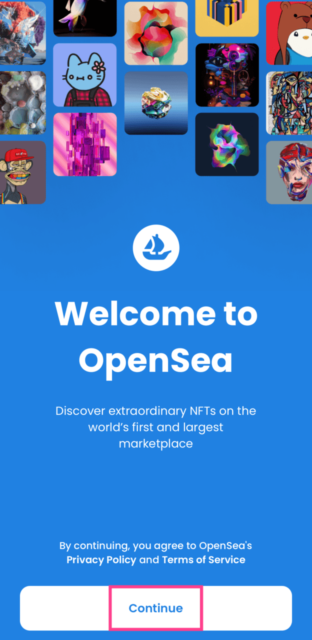
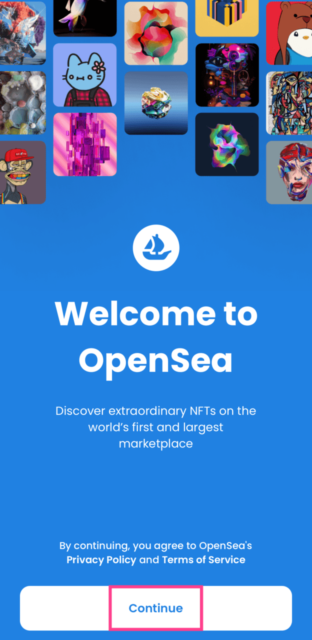
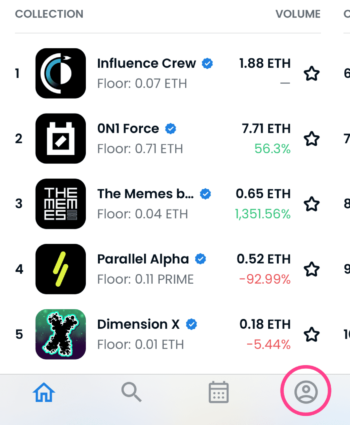
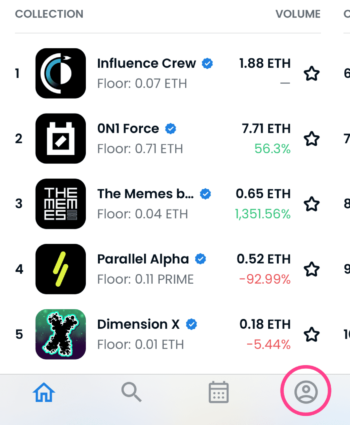
Log in→Continue
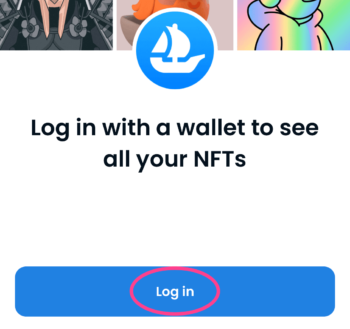
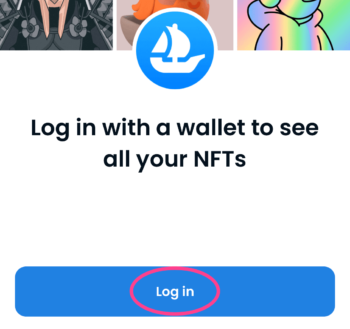
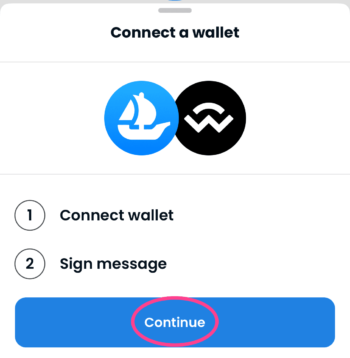
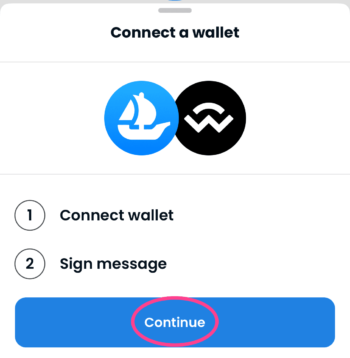
MetaMask→接続
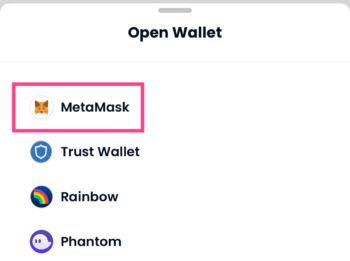
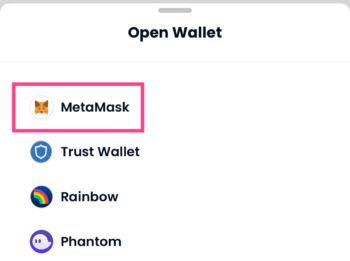
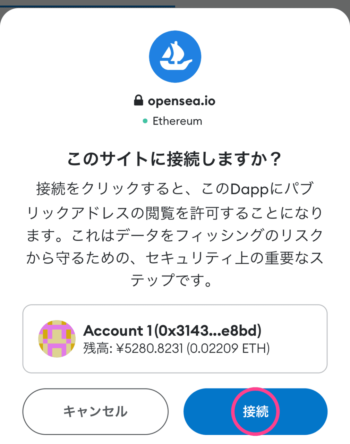
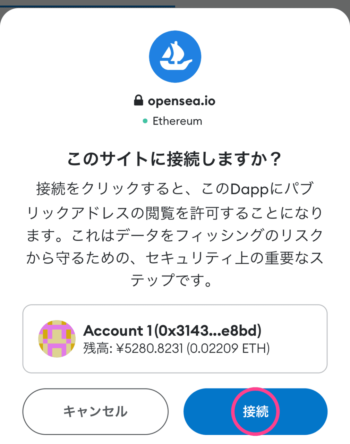
Continue→署名
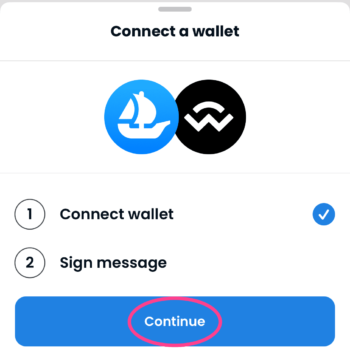
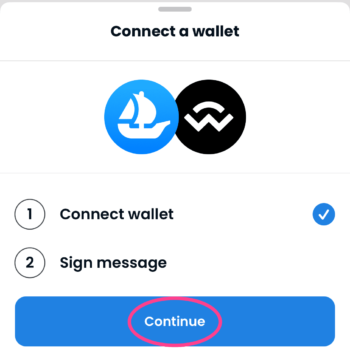
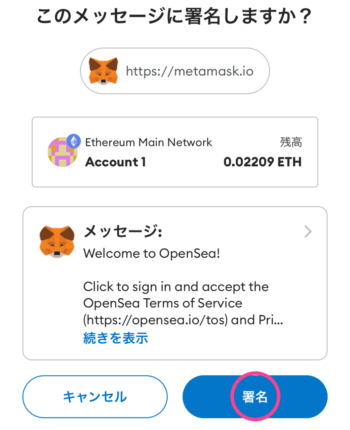
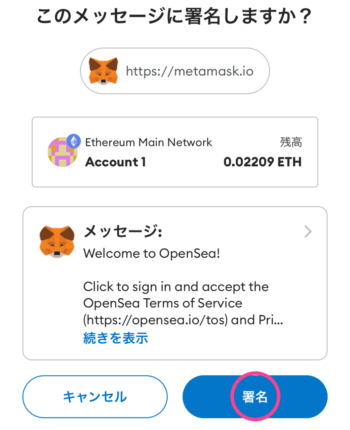



2回目からこの画面は表示されず自動で接続される
接続完了!
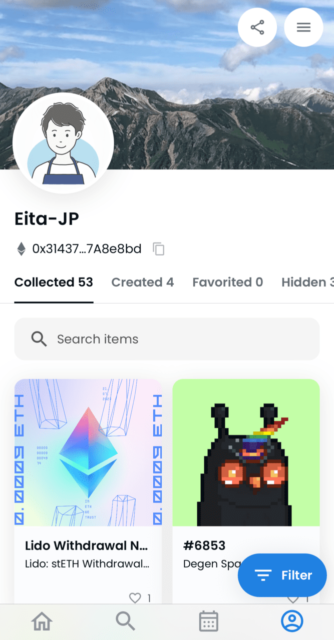
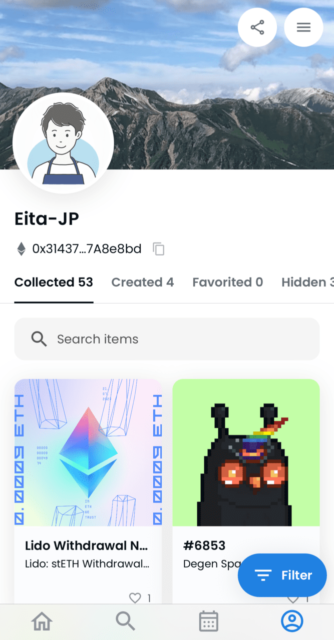
メタマスクとOpenSeaが連携できない原因・対処法
メタマスクとOpenSeaが連携できない原因・対処法です。
- 対応していないブラウザを使用
- ポップアップ表示がブロックされている
- ログインパスワードの間違い
対応していないブラウザを使用
メタマスクに対応していないブラウザを利用しているのが原因かもしれません。
メタマスク対応ブラウザ
上記ブラウザをインストールし、再度連携してみましょう。
ポップアップ表示がブロックされている
PCブラウザ(Google Chrome)の場合、ポップアップ表示がブロックされている可能性があります。
OpenSeaに許可を与えましょう。
メニュー→設定
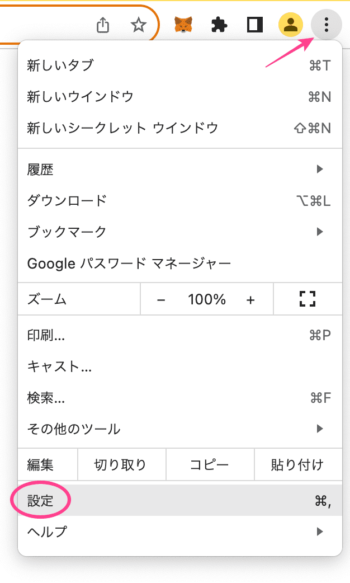
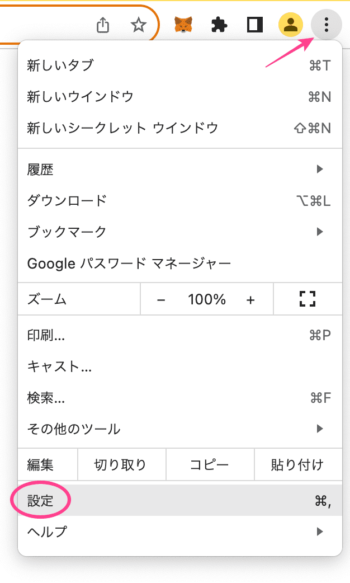
プライバシーとセキュリティ→サイトの設定
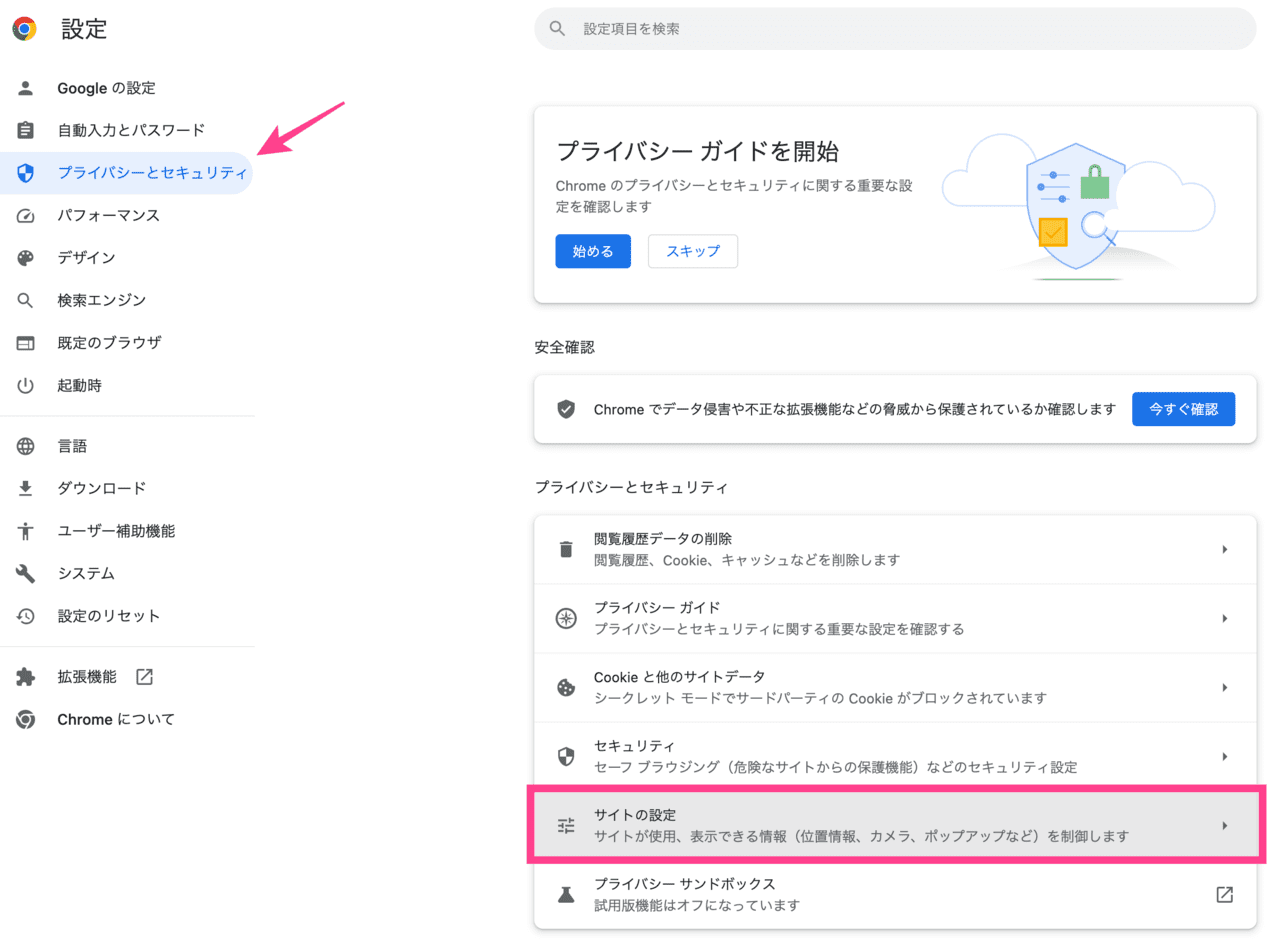
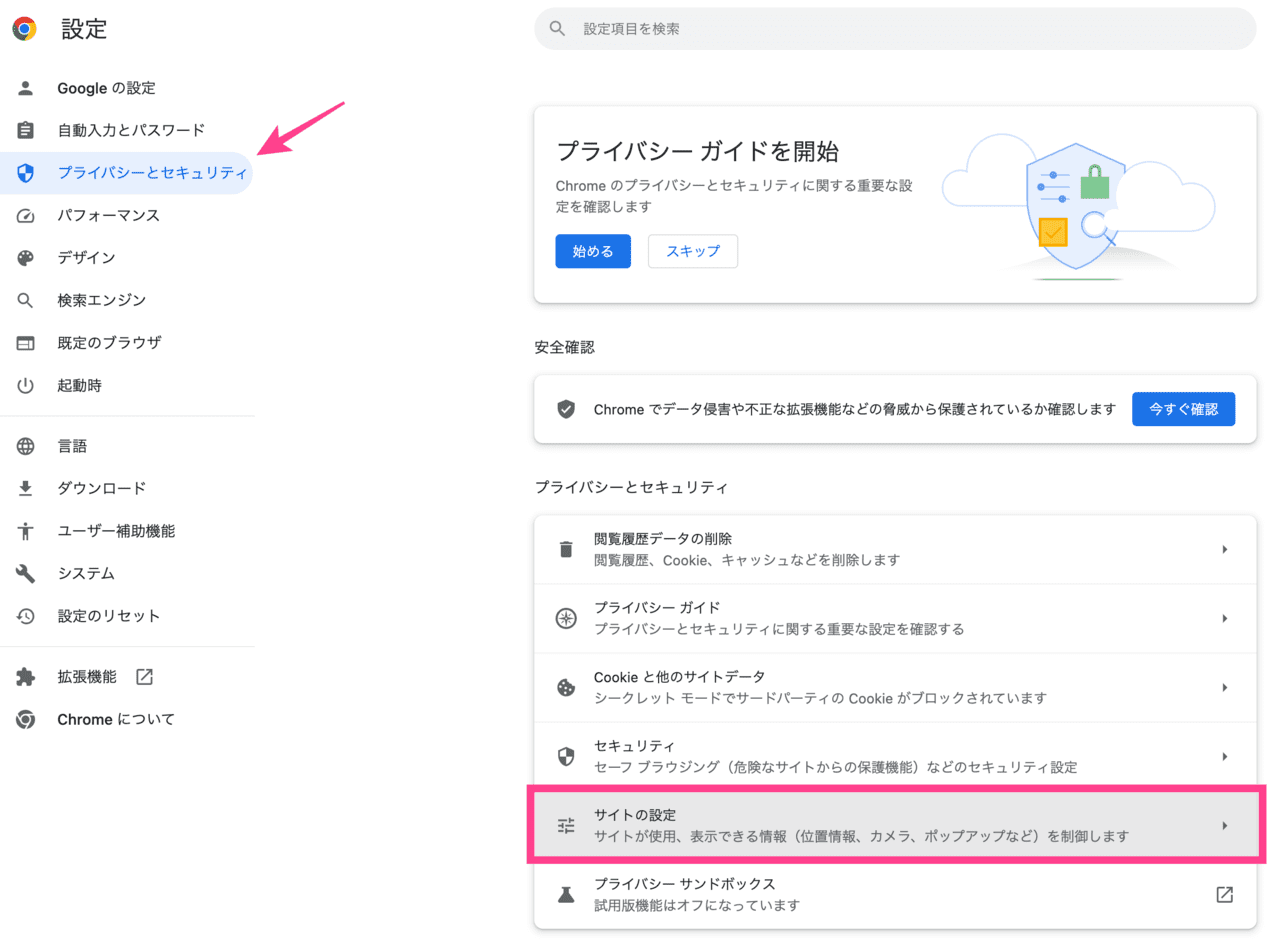
ポップアップとリダイレクト
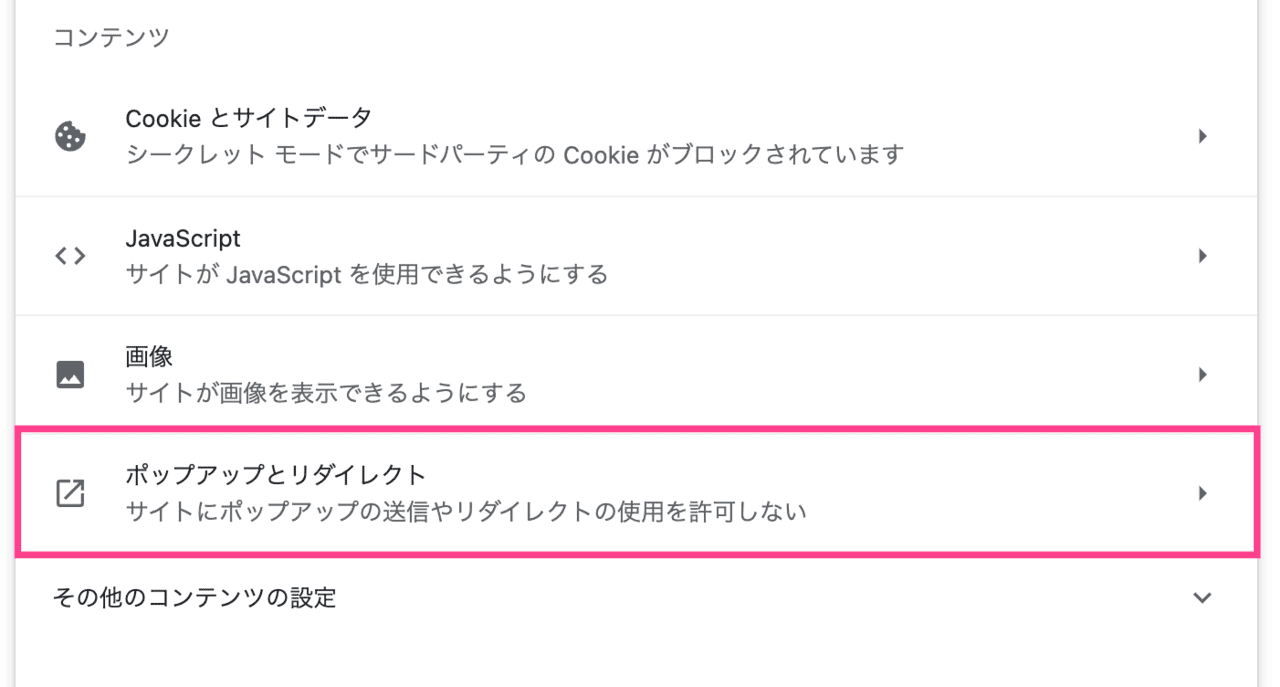
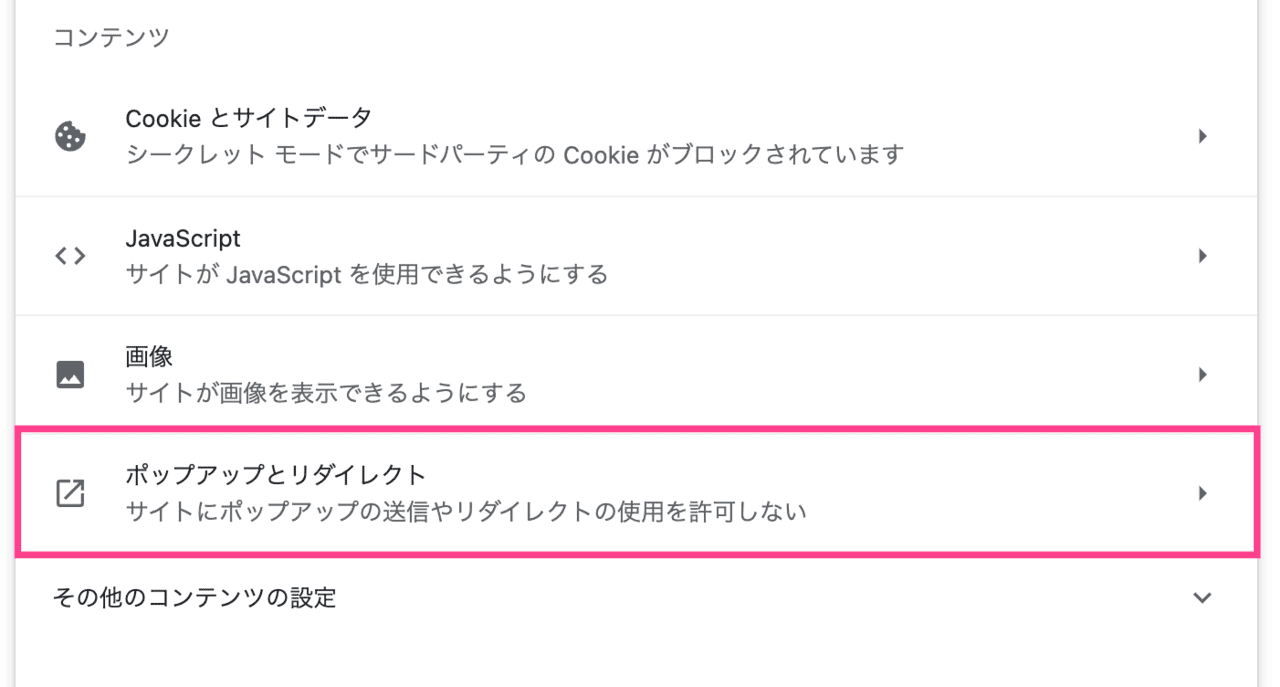
「ポップアップの送信やリダイレクトの使用を許可するサイト」→追加
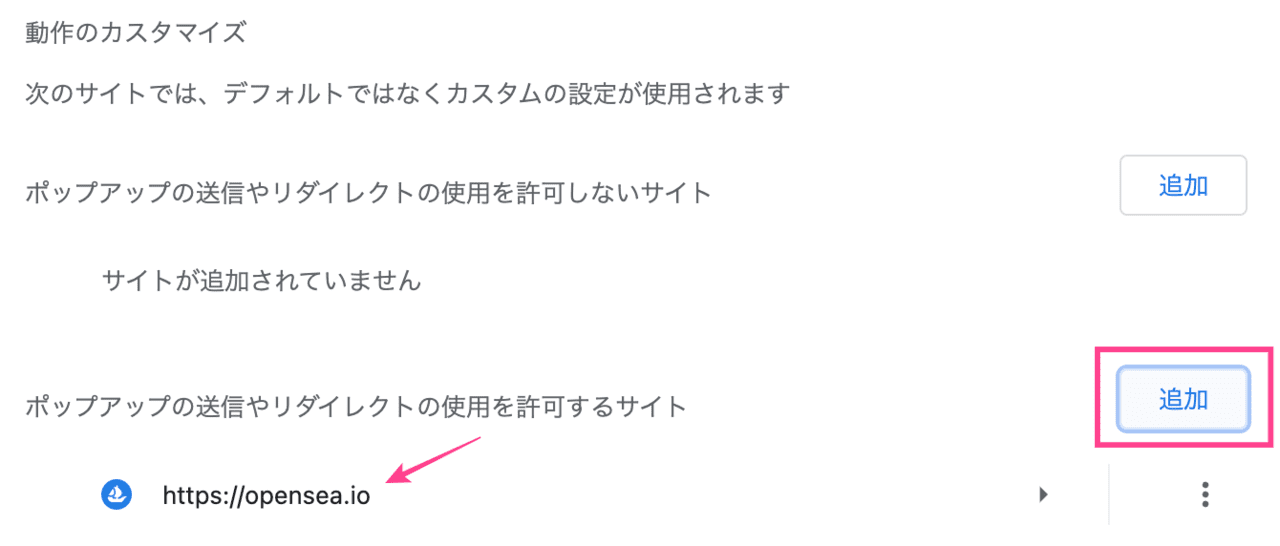
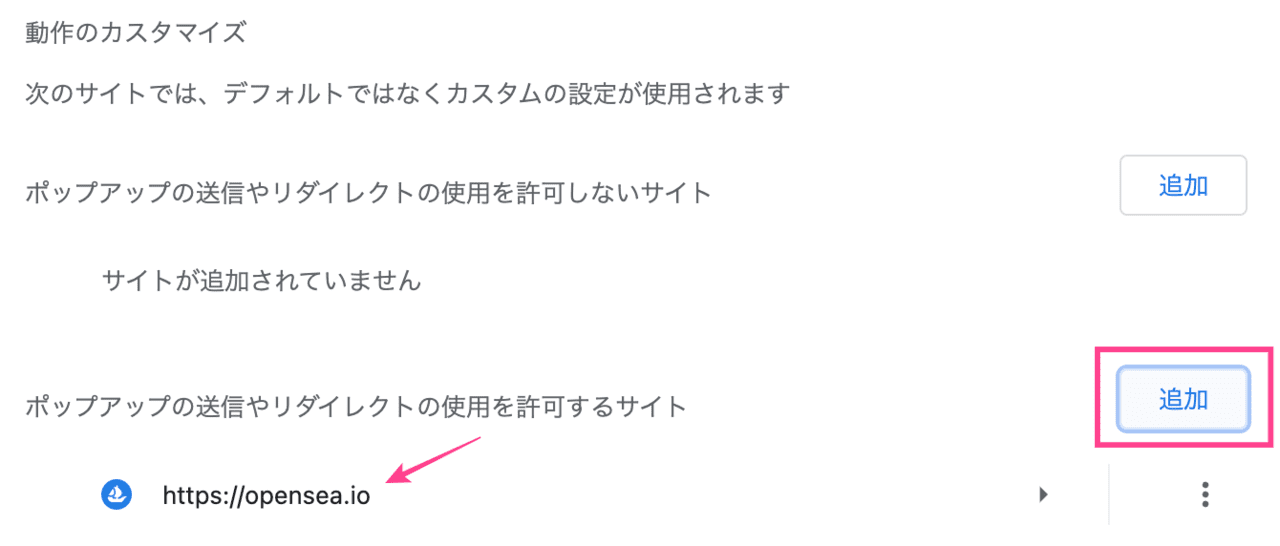
【https://opensea.io】を追加すれば完了。
ログインパスワードの間違い
ログインパスワードを間違えるとメタマスクが利用できません。
正しいパスワードを入力してください。
パスワードを忘れてしまった場合、シークレットリカバリーフレーズを利用すればウォレットをリセットできます。
メタマスクとOpenSeaを連携・接続する方法に関するよくある質問
最後に、メタマスクとOpenSeaを連携・接続する方法に関するよくある質問をまとめておきます。
- OpenSeaからメタマスクにNFTを送る方法は?
- OpenSeaのNFTの買い方は?
- メタマスクでNFTは表示できる?
OpenSeaからメタマスクにNFTを送る方法は?
OpenSeaからメタマスクにNFTを送る方法は3ステップ。
- 送付先のウォレット(メタマスク)アドレスをコピー
- OpenSeaで送るNFTを選択・送信
- 送付先のウォレットを確認
くわしくは「【メタマスク】NFTを別ウォレットに送る方法」で解説しています。
OpenSeaのNFTの買い方は?
OpenSeaのNFTの買い方は5ステップ。
- GMOコインで口座開設
- イーサリアム(ETH)を購入
- メタマスクをインストール
- ETHをメタマスクに送金
- NFTを購入
くわしくは「【CNP】CryptoNinja Partnersの買い方・特典内容を解説!」をご覧ください。
メタマスクでNFTは表示できる?
メタマスクでNFTを表示する方法は以下のとおり。
メタマスク→NFT→設定でNFTの検出をオンにしてください
「OpenSea APIを有効にする」「NFTを自動検出」をオン。
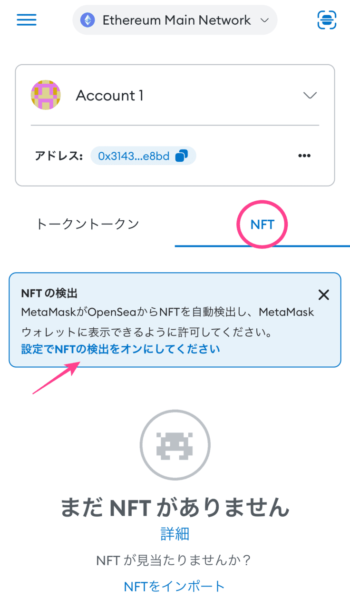
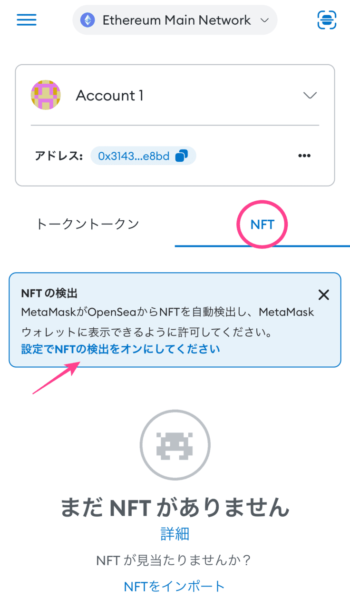
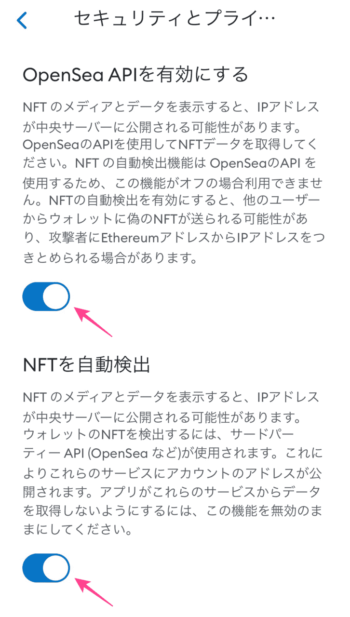
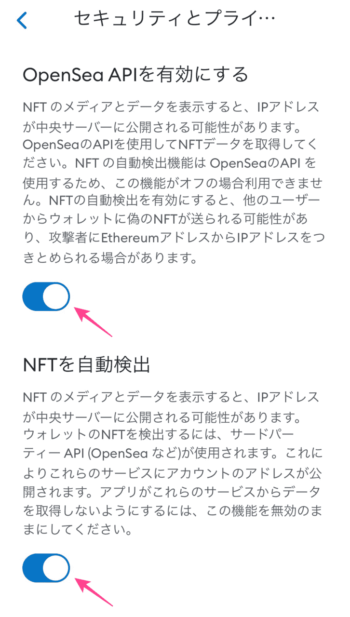
保有するNFTが表示されました。
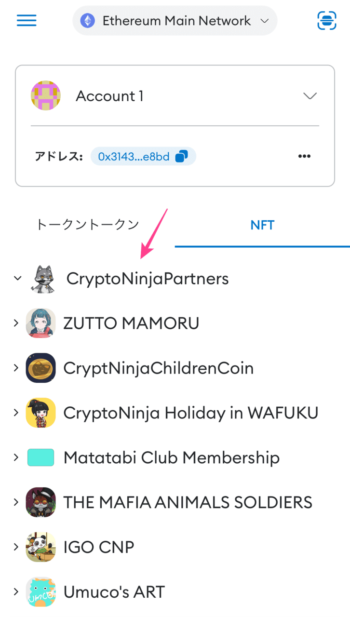
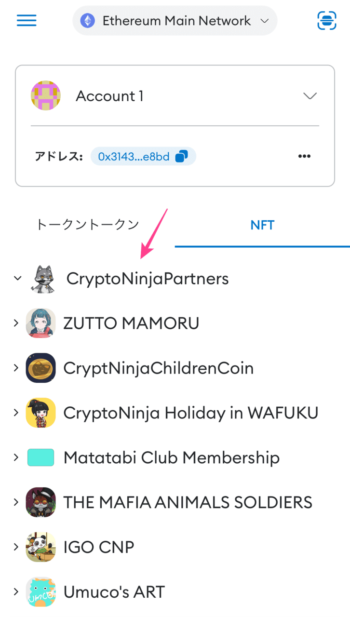
このほか、手動で一つずつ表示する方法もあります。
「メタマスクにNFTを追加・表示する方法【スマホ/PC】」もあわせてご覧ください。
まとめ|メタマスクとOpenSeaを連携・接続する方法
今回は、メタマスクとOpenSeaを連携・接続する方法をまとめました。
手順どおりに進めれば、初心者の方でも1分かからないと思います。
記事を参考に連携させてみましょう。
取引所からメタマスクへ送金すると1,000円ほど手数料が発生します。
※コインチェック・ビットフライヤーは0.005ETH(約1,250円)
GMOコインならメタマスクへの送金手数料が無料!
送金手数料で損したくない方はGMOコインがおすすめ。
\ 最短10分 /




